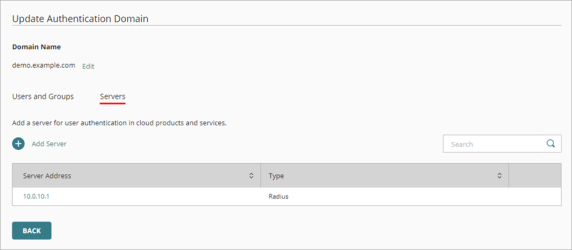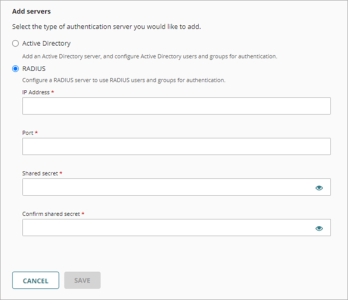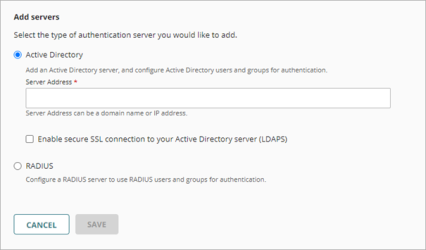Wenn Sie eine Authentifizierungsdomäne hinzufügen, legen Sie einen Authentifizierungsserver fest. Wenn Ihre Authentifizierungsdomäne über mehrere Authentifizierungsserver verfügt, können Sie die anderen Server zur Authentifizierungsdomäne in WatchGuard Cloud hinzufügen.
Wenn Sie die konfigurierten Server für eine Authentifizierungsdomäne ändern, können davon Geräte oder Dienste betroffen sein, die die Authentifizierungsdomäne verwenden.
Für jeden Authentifizierungsserver steuern die Einstellungen, wie Cloud-verwaltete Fireboxen eine Verbindung mit dem Server für die Benutzerauthentifizierung herstellen können.
Hinzufügen eines Servers
Hinzufügen eines Servers zu einer Authentifizierungsdomäne von WatchGuard Cloud aus:
- Wählen Sie als Service-Provider den Namen des verwalteten Subscriber-Kontos aus.
- Wählen Sie Konfigurieren > Authentifizierungsdomänen.
Die Seite Authentifizierungsdomänen wird geöffnet.
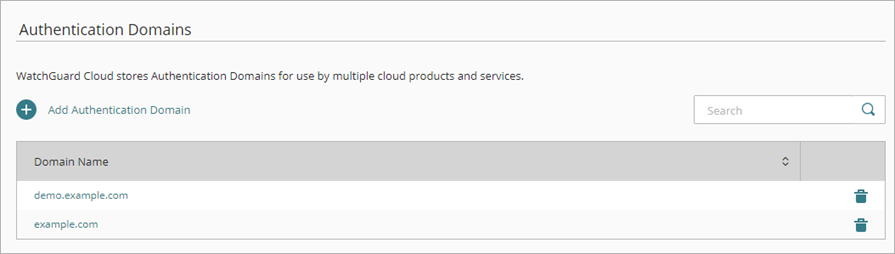
- Klicken Sie auf den Domänennamen, der bearbeitet werden soll.
- Wählen Sie die Registerkarte Server.
- Klicken Sie auf Server hinzufügen.
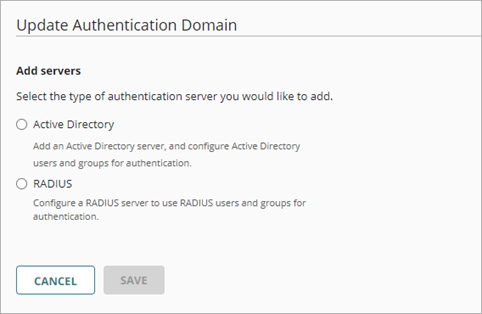
- Wählen Sie den Servertyp aus.
- Konfigurieren Sie die Einstellungen für den ausgewählten Servertyp.
Konfigurieren der RADIUS-Servereinstellungen
So konfigurieren Sie die Einstellungen für einen RADIUS-Server:
- Wählen Sie RADIUS bei den Einstellungen Server hinzufügen.
- Geben Sie in das Textfeld IP-Adresse die IP-Adresse des RADIUS-Servers ein.
- Geben Sie in das Textfeld Port die Port-Nummer ein, die RADIUS für die Authentifizierung verwendet. Die meisten RADIUS-Server verwenden Port 1812. Ältere RADIUS-Server verwenden möglicherweise Port 1645.
- Geben Sie in das Textfeld Gemeinsames Geheimnis das gemeinsame Geheimnis für Verbindungen mit dem RADIUS-Server ein.
- Geben Sie im Textfeld Gemeinsames Geheimnis bestätigen das gemeinsame Geheimnis erneut ein.
- Klicken Sie auf Speichern.
Stellen Sie sicher, dass Ihr RADIUS-Server auch so konfiguriert ist, dass er Verbindungen von jeder Cloud-verwalteten Firebox als RADIUS-Client akzeptiert. Weitere Informationen finden Sie unter Konfigurieren der RADIUS-Server-Authentifizierung für eine Firebox.
Konfigurieren der Active Directory-Servereinstellungen
So konfigurieren Sie die Einstellungen für einen Active Directory-Server:
- Aktivieren Sie Active Directory in den Einstellungen Server hinzufügen.
- Geben Sie in das Textfeld Serveradresse den Domänennamen oder die IP-Adresse Ihres Active Directory-Servers ein.
- (Optional) Um sichere SSL-Verbindungen zu Ihrem Active Directory-Server zu ermöglichen, aktivieren Sie Sichere SSL-Verbindungen zu Ihrem Active Directory-Server (LDAPS) ermöglichen.
- Klicken Sie auf Speichern.